Adobe After Effects 高 CPU 和 RAM 使用率(已修復)
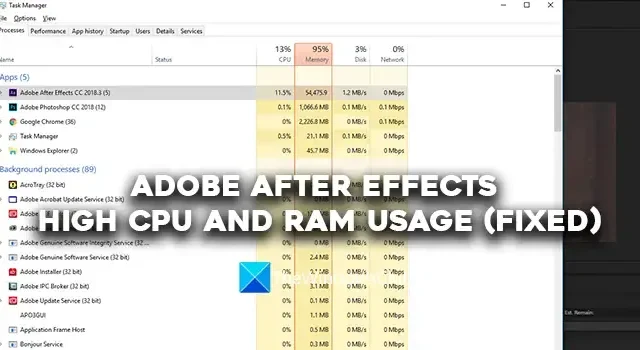
Adobe After Effects 高 CPU 和 RAM 使用率(已修復)
如果您發現 Adobe After Effects 的 CPU 和 RAM 使用率過高,您可以按照以下方法解決問題。
- 確保您的系統滿足最低系統要求
- 關閉谷歌瀏覽器
- 調整播放質量
- 啟用 GPU 加速
- 清空所有內存和磁盤緩存
- 啟用硬件加速合成首選項
- 更新 After Effects
讓我們深入了解每種方法的細節。
1]確保您的系統滿足最低系統要求
要在您的 PC 上運行 Adobe After Effects,您的 PC 需要滿足最低系統要求。只有這樣,該程序才會停止消耗更多資源,從而使其他程序難以運行。如果您的 PC 不滿足最低系統要求,您需要升級您的 PC 才能在 Adobe After Effects 上工作。
Adobe After Effects 的最低和推薦系統要求是:
|
最低規格 |
推薦規格 |
|
|
處理器 |
Intel 或 AMD 四核處理器 |
(多幀渲染推薦8核以上) |
|
操作系統 |
Microsoft Windows 10(64 位)V20H2 或更高版本 |
Microsoft Windows 10(64 位)V20H2 或更高版本 |
|
內存 |
16 GB 內存 |
建議 32 GB |
|
顯卡 |
2 GB GPU 顯存 對於配備 NVIDIA GPU 的系統,Windows 11 需要 NVIDIA 驅動程序版本 472.12 或更高版本。 |
推薦 4GB 或更多 GPU VRAM |
|
硬盤空間 |
15GB可用硬盤空間;安裝過程中需要額外的可用空間(無法安裝在可移動閃存設備上) |
用於磁盤緩存的額外磁盤空間(推薦 64GB+) |
|
顯示器分辨率 |
1920 x 1080 |
1920×1080或更高顯示分辨率 |
2]關閉谷歌瀏覽器
眾所周知,谷歌瀏覽器會消耗您 PC 上的更多資源。在您處理 Adobe After Effects 時,建議停止使用 Google Chrome。這樣 Adobe After Effects 就不必爭奪更多資源來順利運行。
3]調整播放質量
如果您使用的普通 PC 不是為編輯或運行 Adobe After Effects 等重型程序而構建的,您會看到 After Effects 的 CPU 和 RAM 使用率很高,因為它需要以您選擇的質量對視頻進行編碼和解碼。您需要使用時間軸預覽下方的下拉按鈕來調整播放質量。單擊下拉按鈕並從選項中選擇 1/4 的一半,看看它是否有所不同。
4]啟用GPU加速
如果您沒有在 Adobe After Effects 的項目設置中啟用 GPU 加速,您可能會看到高 CPU 使用率加速,因為項目及其任務正在使用您的 CPU 資源來執行各種功能。您需要使用“文件”菜單啟用 GPU 加速。轉到文件菜單中的項目設置。然後,單擊“視頻渲染和效果”選項卡下的下拉按鈕。然後,如果您使用的是 NVIDIA 顯卡,請選擇Mercury Playback Engine GPU 加速 (CUDA) ,如果您使用的是 AMD 顯卡,請選擇Mercury Playback Engine GPU 加速 (OpenCL)。單擊確定以保存更改。
5]清空所有內存和磁盤緩存
在使用 Adobe After Effects 時積累的內存和磁盤緩存可能會導致 PC 上的 CPU 和 RAM 使用率過高。要解決此問題,您需要清空所有內存和磁盤緩存。為此,請單擊菜單欄中的編輯並選擇首選項。選擇媒體和磁盤緩存選項卡。然後,單擊“磁盤緩存”下的“空磁盤緩存”,然後單擊“一致的媒體緩存”下的“清理數據庫和緩存”。它將清除所有媒體和磁盤緩存。然後,單擊確定以保存更改。
6]啟用硬件加速合成首選項
每當您使用 After Effects 時,合成的編碼和解碼都是由 Adobe 的軟件組件使用各種編解碼器完成的。您需要通過啟用將其更改為硬件加速編碼和解碼。一旦啟用它,無論您從事什麼項目,都將使用硬件加速進行編碼和解碼。為此,請單擊菜單中的編輯,選擇首選項和顯示。然後,選中 Hardware Accelerate Composition、Layer 和 Footage Panels 旁邊的複選框。然後,單擊確定以保存更改並重新啟動 After Effects。如果它已經啟用,請禁用它並查看它是否有任何改變。
7] 更新 After Effects
如果以上方法均無法解決 Adobe After Effects 的高 CPU 和 RAM 使用率,則需要將 After Effects 更新到最新版本。該問題可能是由 Adobe After Effects 中損壞或丟失的文件引起的。它也可能是由先前更新中的錯誤引起的。您需要使用 Adobe Creative Cloud 將其更新到最新版本才能解決此問題。
這些是修復 Windows 11/10 上 Adobe After Effects 的高 CPU 和 RAM 使用率的不同方法。
After Effects 使用 RAM 還是 CPU?
是的,Adobe After Effects 使用 RAM 和 CPU 來運行其組件並使您的工作無縫進行。您需要有一個可以滿足或超過 Adobe After Effects 最低系統要求的系統。否則,After Effects 將運行非常緩慢或消耗更多 PC 資源。
運行 Adobe After Effects 需要多少 RAM?
運行 Adobe After Effects 所需的推薦 RAM 為 32 GB。您需要至少 16 GB 的 RAM 才能在您的 PC 上運行 After Effects。否則,After Effects 將無法按預期工作,並使您難以處理您的作品和項目。



發佈留言